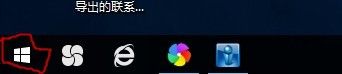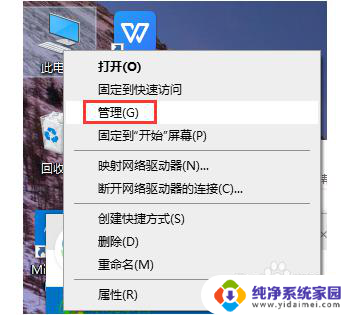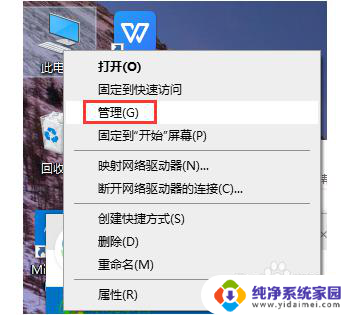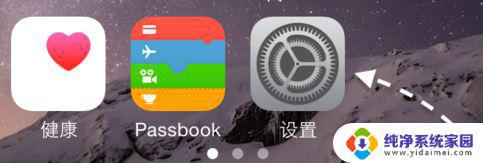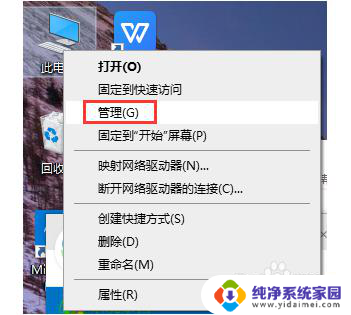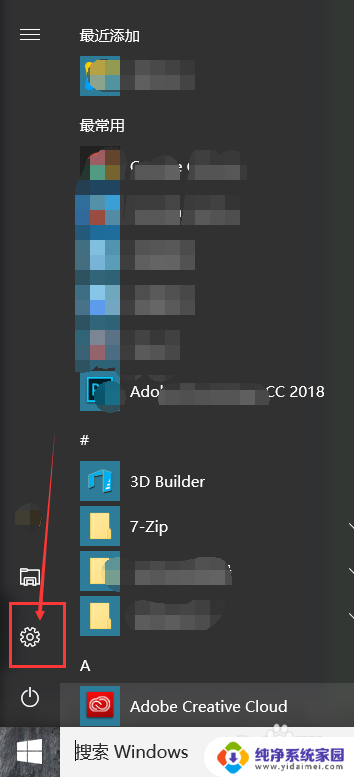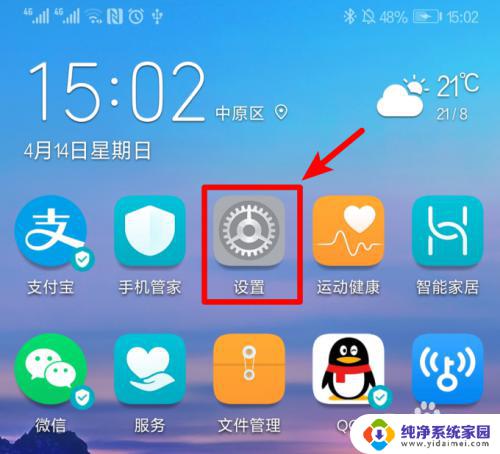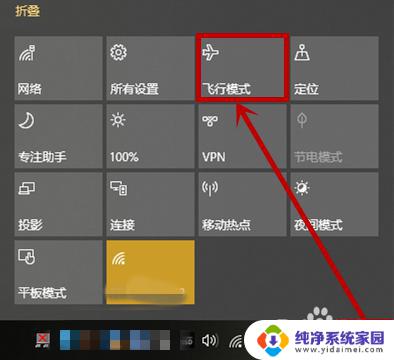win10电脑连接安卓手机热点 Win10系统连接安卓手机热点步骤
Win10系统可以很方便地连接安卓手机的热点,为用户提供了更多使用网络的便利,只需要简单的几步操作,就可以实现连接。确保手机已经开启了热点功能,并且密码已设置好。然后在Win10电脑上打开无线网络设置,搜索并选择手机的热点名称,输入正确的密码即可连接成功。连接后用户就可以随时随地享受网络的便利啦!
方法如下:
1.打开个人热点:
桌面打开“设置”-----找到“个人热点”-----在“便携式WLAN热点”右边,点击按钮打开。
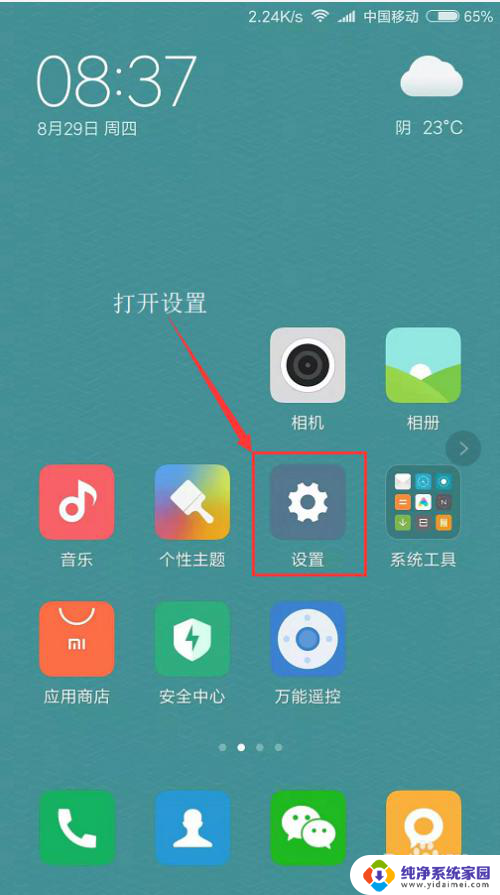
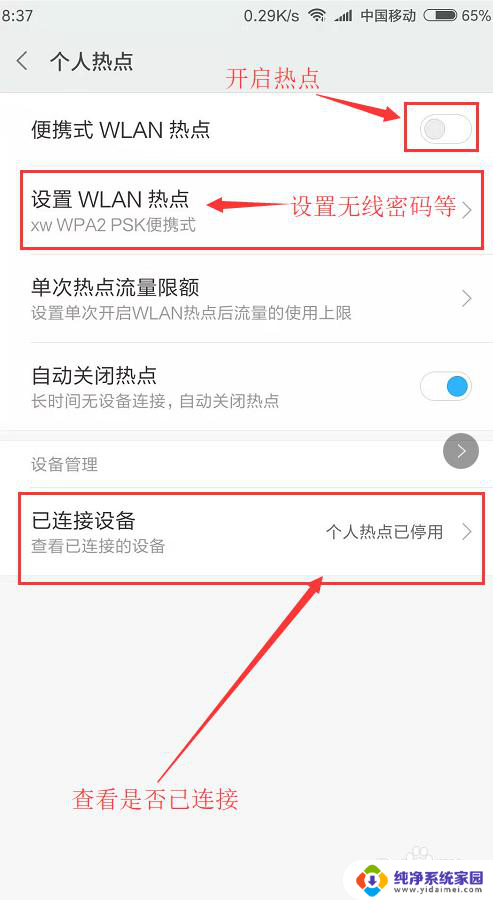
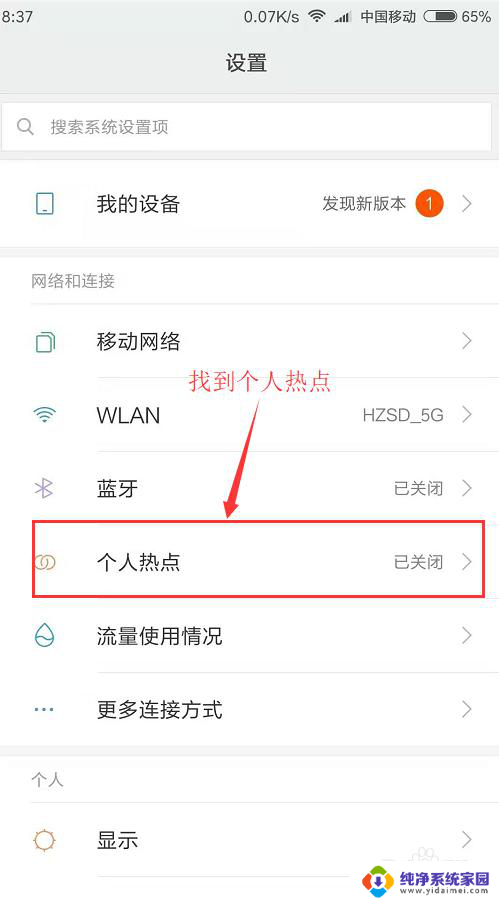
2.个人热点设置:
1、密码设置:点击“设置WLAN热点”-----输入网络名称----安全性设置成“WPA2 PSK”(建议设置成这个加密方式,不容易被别人破解)----输入密码-----设备标识选择“移动热点”(这个标识指的是电脑连接的时候显示的是手机热点。还是和其他无线网络一样的标识)-----频段可选择“5GHz频段”选择5G传输速度会更快一些。
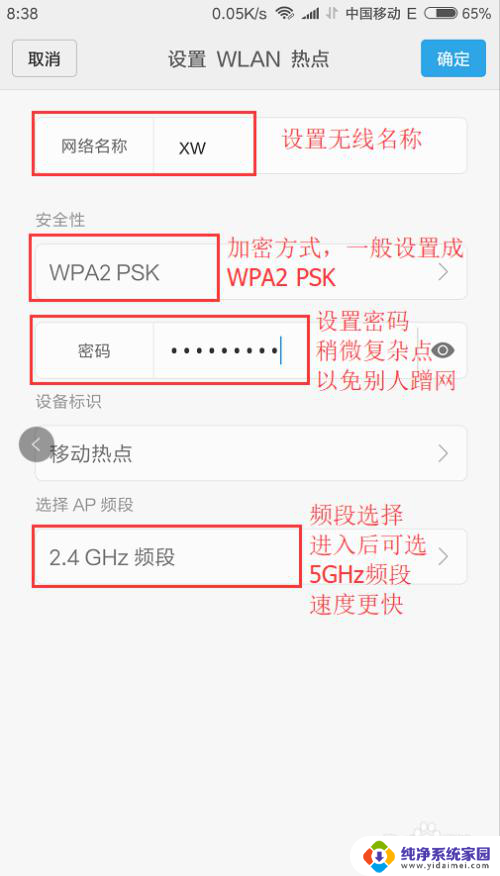
3.2、流量限额及其他设置:
可以对热点的流量进行设置,当超过该流量的时候自动断开,已节省移动流量,以免造成经济损失。
流量限额:可以打开“单次热点流量限额”-----点击开启------设置流量限额大小-----设置超限后的操作,一般选择关闭热点并提醒。
查看已连接设备及设置黑名单(如果热点已打开,在右边就能查看到已经连接了几台设备):打开“已连接设备”-----设置最大设备连接数-----黑名单设置
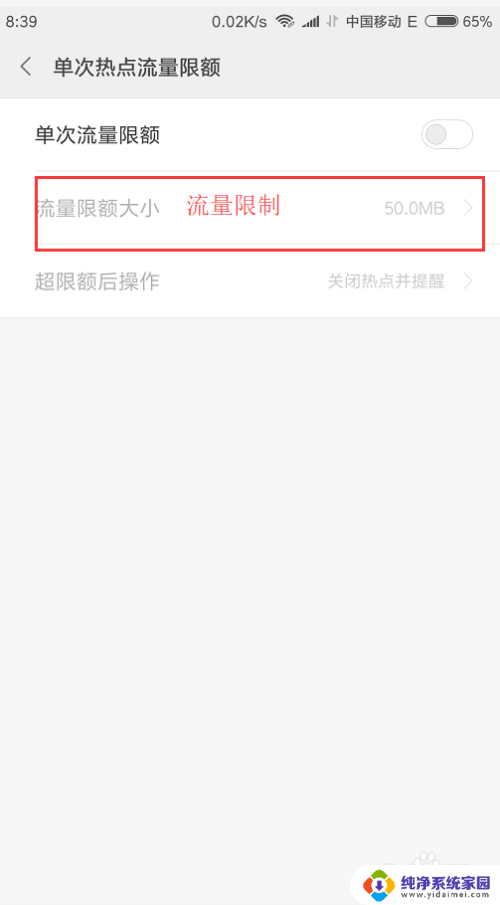
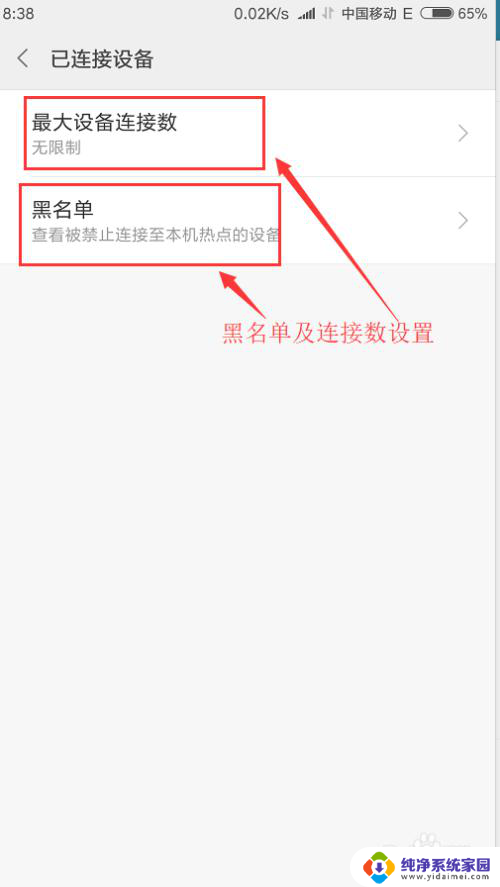
以上就是win10电脑连接安卓手机热点的全部内容,如果你也遇到了同样的情况,可以参照小编的方法来处理,希望这些方法能对大家有所帮助。